WPS2019文件中如何压缩图片
浏览量:142次
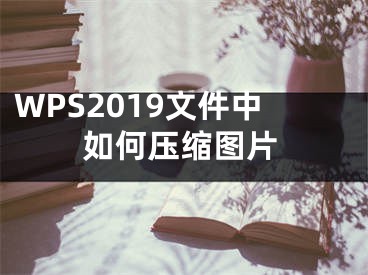
当我们的内存不足,不能保存别人的图片时,我们便可以选择压缩图片,这样图片的清晰会提高,图片的内存大小会降低。那么WPS2019文件中如何压缩图片呢?现在就来说说详细的解决方法:
1、切换到“插入”选项卡,选择“图片”图标。
2、点击“图片”右下角的小三角,弹出下拉菜单,选择“来自文件”,输入图片名称,“打开”。
3、这时候会出现“绘图工具”选项卡,点击“压缩图片”图标。在弹出的“压缩图片”对话框里,点击“确定”。
总的来说,大家只要根据以上的方法进行操作,就一定可以轻松将此问题解决好,赶紧去试试吧~
WPS2019文件中如何压缩图片
首先切换到插入,然后选择图标并点击图片右下角的小三角,在窗口中选择来自文件,输入图片名称后打开,接着点击压缩图片并点击确定即可。[声明]本网转载网络媒体稿件是为了传播更多的信息,此类稿件不代表本网观点,本网不承担此类稿件侵权行为的连带责任。故此,如果您发现本网站的内容侵犯了您的版权,请您的相关内容发至此邮箱【779898168@qq.com】,我们在确认后,会立即删除,保证您的版权。


